Création d'un chargement
Pour créer un chargement depuis le terminal RF :
-
Affichez le menu RF WMS.
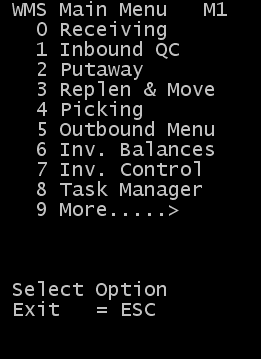
-
Sélectionnez Menu sorties dans le menu principal du terminal RF. Le menu Gestion sorties (OBM) s'affiche.
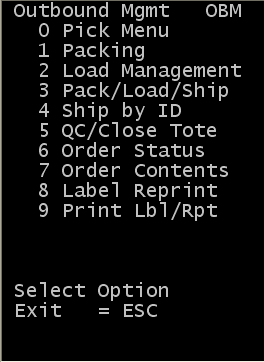
-
Sélectionnez l'option Gestion chrgmt. Le menu Gestion chrgmt (LDM) s'affiche.
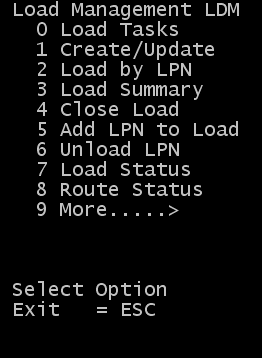
-
Sélectionnez Création/MàJ. L'écran Ajout/MàJ chargt (ML1) s'affiche.
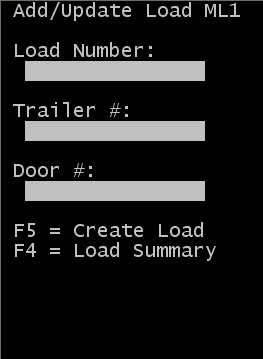
-
Appuyez sur F5 pour créer le chargement. L'écran Ajout/MàJ chargt (ML2) s'affiche.
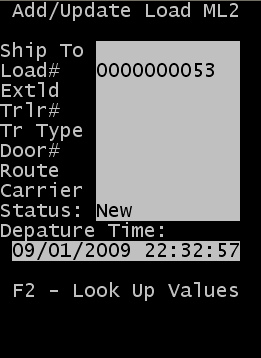
Spécifiez ces informations :
- Chgt
- ID de chargement affecté par le système.
- Statut
- Indiquez Nouveau comme statut de chargement.
- Heure de départ
- Indiquez la date et l'heure prévues pour le départ du chargement. Le format horaire est le suivant : hh:mm:ss. Le système indique la date et l'heure actuelle pour le nouveau chargement
- Champs facultatifs :
- Destinataire
- Indiquez le client à qui cette commande doit être expédiée. Indiquez le code client ou appuyez sur F2 pour le sélectionner dans une liste.
- ExtId
- Indiquez l'ID chargement externe ou alternatif : Quand le chargement est lié à une expédition sur un autre système, cet ID est généralement fourni par le système.
- N° rem
- Indiquez le numéro de remorque. Pour démarrer le processus de chargement, vous devez saisir une valeur dans ce champ.
- Type rem
- Indiquez le type de remorque pour le chargement. Indiquez un type valide ou appuyez sur F2 pour le sélectionner dans la liste des types de remorques disponibles.
- Porte
- Indiquez le numéro de porte de l'emplacement où la remorque doit être chargée.
- Tournée
- Indiquez le numéro de tournée affecté au chargement (le cas échéant).
- Transporteur
- Indiquez le transporteur du chargement. Indiquez le code transporteur ou appuyez sur F2 pour le sélectionner dans une liste.